در این آموزش تصویری از وبسایت استوایی با نحوه نصب پایتون در ویندوز 10 آشنا خواهید شد و بعد از آن، مشکلات احتمالی که در هنگام نصب پایتون ممکن هست به وجود بیاد را توضیح می دهیم و در نهایت به نحوه اضافه کردن مسیر به صورت دستی در Environment Variables می پردازیم. البته در ویندوز 7 هم به همین ترتیب می تونید نصب رو انجام بدید. بعد از دیدن این آموزش تصویری از نصب پایتون، روی اینجا کلیک کنید تا آموزش بعدی رو مشاهده کنید.
فیلم آموزش تصویری نصب پایتون
دانلود پایتون 3.7 برای ویندوز
ابتدا وارد سایت python.org شوید و از منوی بالا روی گزینه دانلود کلیک کنید (شکل زیر شماره 1). در صفحه ی بعد روی لینک ویندوز کلیک کنید تا لیست تمام نسخه های مختلف پایتون برای ویندوزهای 32 بیتی و 64 بیتی رو بتونید مشاهده کنید.
 دانلود پایتون | سایت استوایی
دانلود پایتون | سایت استوایی
در مرحله بعد با توجه به نسخه ی پایتون که در شکل زیر در کادر آبی رنگ مشخص شده، نسخه 32 بیتی یا 64 بیتی رو متناسب با ویندوز خودتون دانلود کنید. توجه داشته باشید که نسخه 32 بیتی پایتون، هم بر روی ویندوزهای 64 بیتی و هم 32 بیتی قابلیت نصب و اجرا داره. بعد از دانلود پایتون نوبت به نصب اون می رسه.
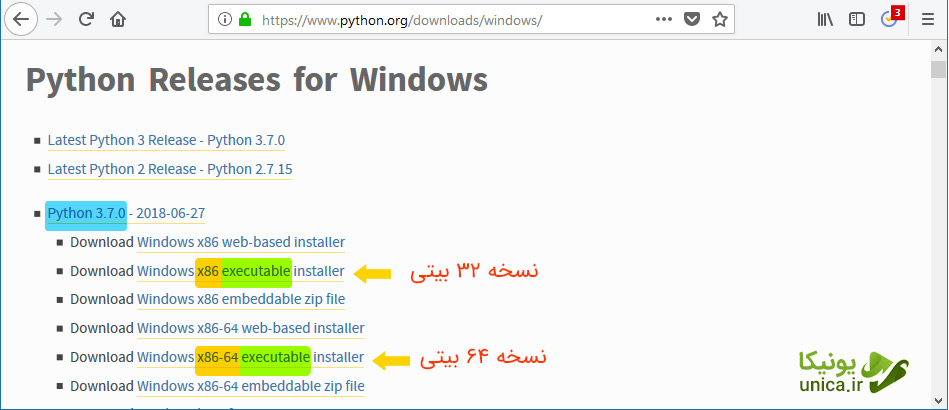 دانلود پایتون | سایت استوایی
دانلود پایتون | سایت استوایی
آموزش نصب پایتون در ویندوز 10
بعد از اجرای فایل دانلود شده با پنجرهی زیر مواجه می شید . دقت داشته باشید که در این پنجره حتما تیک مربوط به Add Python to PATH رو بزنید (شکل زیر شماره 1) تا در ادامه کار، برای برنامه نویسی دچار مشکل نشید و در نهایت روی دگمه Install Now کلیک کنید تا نصب پایتون شروع بشه. اگر می خواهید پایتون رو در درایوی غیر از درایو C نصب کنید روی Customize instalation کلیک کنید.
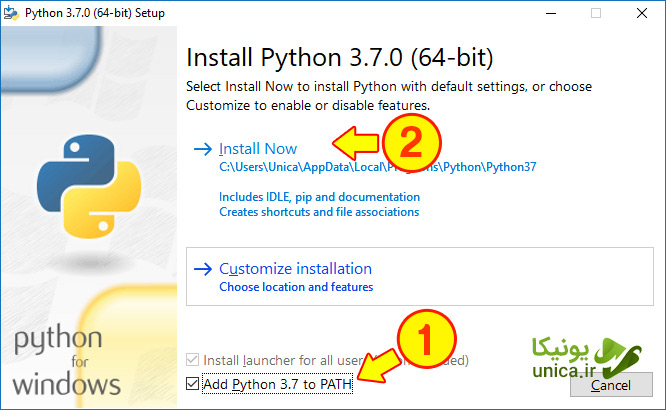 نصب پایتون در ویندوز 10 | سایت استوایی
نصب پایتون در ویندوز 10 | سایت استوایی
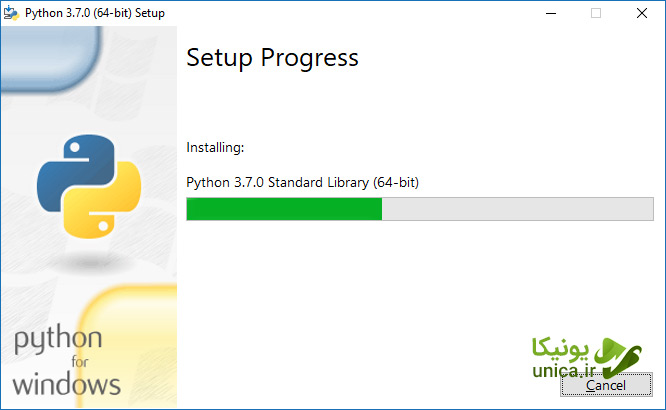 نصب پایتون در ویندوز 10 | سایت استوایی
نصب پایتون در ویندوز 10 | سایت استوایی
بعد از اتمام نصب با پنجره زیر مواجه می شید که پیغام نصب موفقیت آمیز (Setup was successful) رو به شما نشان میده. در این پنجره روی Close کلیک کنید.
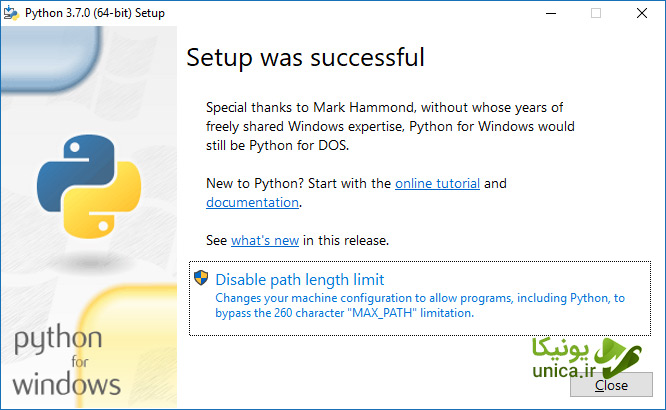 دانلود پایتون | سایت استوایی
دانلود پایتون | سایت استوایی
افزودن مسیر نصب پایتون به Environment Variables
برای اطمینان از اینکه مسیر نصب پایتون به درستی به محیط متغیر های ویندوز اضافه شده است دگمه های ویندوز + R را فشار دهید تا وارد run شوید. کلمهی CMD را تایپ کنید تا وارد Command Prompt شوید. تایپ کنید pip و اینتر را بزنید. اگر با خطایی مواجه نشدید همه چیز درست است ولی اگر خطایی رخ داد برا رفع آن به فیلم آموزشی مراجعه کنید.
گردش در شهر پایتون
این آموزش بخشی از دوره آموزشی رایگان پایتون با نام گردش در شهر پایتون هست. در این آموزش از بسته گردش در شهر پایتون با نحوه نصب کامپایلر پایتون بر روی ویندوز 10 آشنا شدید. نکته مهم در این آموزش نحوه افزودن مسیر نصب پایتون به ویندوز است.

